
Nesta instrução, mostrarei várias maneiras de exportar seus contatos do Android, abra-os em um computador e dirá como resolver alguns problemas que são mais comuns que são mais comuns é um display de nome incorreto (os hieróglifos são mostrados em contatos armazenados).
Salvando contatos usando apenas telefone
A primeira maneira é a mais fácil - você só tem telefone suficiente em que os contatos são salvos (e, claro, um computador será necessário, já que transferimos essas informações para ele).
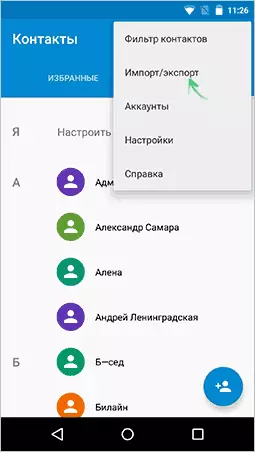
Execute o aplicativo "Contatos", clique no botão Menu e selecione "Importar / Exportar".
Depois disso, você pode executar as seguintes ações:
- Importar da unidade - usada para importar no livro de contato do arquivo na memória interna ou no cartão SD.
- Exportar para o inversor - Todos os contatos são salvos no arquivo VCF no dispositivo, depois que você pode passá-lo para o computador por qualquer maneira conveniente, por exemplo, conectando o telefone a um computador USB.
- Para transferir contatos visíveis - esta opção é útil se você tiver instalado anteriormente o filtro nas configurações (para que nem todos os contatos forem exibidos) e você precise economizar apenas aqueles que são mostrados. Se este item for selecionado, você não será solicitado a salvar o arquivo VCF para o dispositivo, mas compartilhá-lo apenas. Você pode escolher o Gmail e enviar este arquivo para si mesmo por correio (incluindo o mesmo que deseja do qual) e abra no computador.
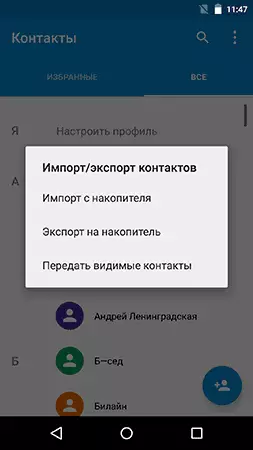
Como resultado, você obtém um arquivo vCard com contatos armazenados que podem abrir quase todos os aplicativos que funcionam com esses dados, por exemplo,
- Contatos do Windows.
- Microsoft Outlook.
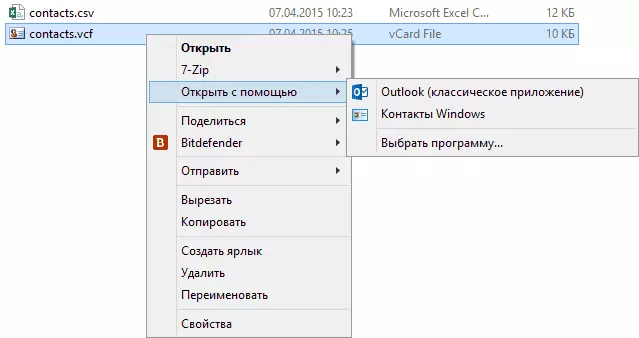
No entanto, com os dois programas especificados, pode haver problemas - os nomes russos dos contatos armazenados são exibidos como hieróglifos. Se você trabalha com o Mac OS X, não haverá esse problema, você poderá importar facilmente esse arquivo para o aplicativo de contato da Apple nativa.
Correção da codificação do contato Android no arquivo VCF ao importar no Outlook e no Windows Contatos
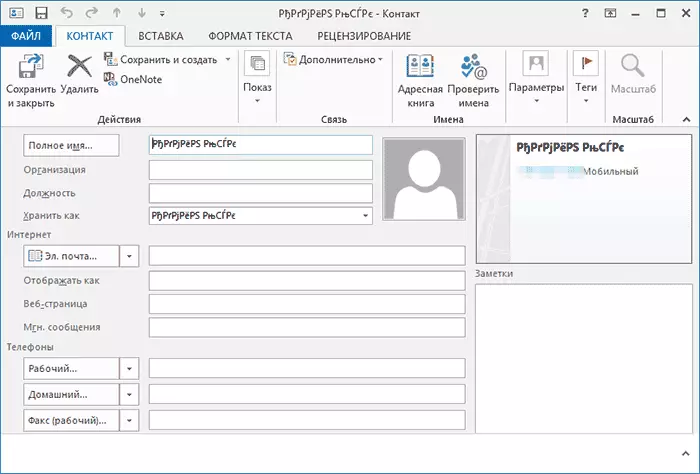
O arquivo VCARD é um arquivo de texto no qual os contatos e o Android em um formato especial são gravados na codificação UTF-8 e as ferramentas padrão do Windows estão tentando abri-lo na codificação do Windows 1251, que você vê hieróglifos em vez de cirílico.
Existem as seguintes maneiras de corrigir o problema:
- Use um programa que compreenda a codificação UTF-8 para importar contatos
- Adicione tags especiais ao arquivo VCF para relatar o Outlook ou outro programa similar usado pela codificação
- Salvar arquivo VCF na codificação do Windows
Eu recomendo usar a terceira maneira como a mais fácil e rápida. E proponho essa realização (em geral, há muitas maneiras):
- Baixe o Text Editor Sublime Text (você pode versão portátil que não requer instalação) no site oficial Sublimetext.com.
- Neste programa, abra o arquivo VCF com contatos.
- No arquivo SELECT - Salvar com codificação - menu Cyrillic (Windows 1251).
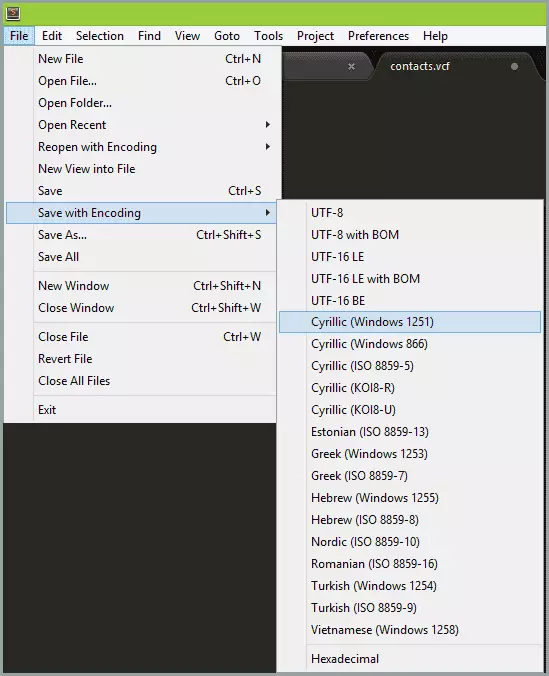
Pronto, após essa ação, a codificação de contato será tal que a maioria dos aplicativos do Windows percebe adequadamente, incluindo o Microsoft Outlook.
Mantenha contatos para um computador usando o Google
Se os contatos do Android são sincronizados com a Conta do Google (o que eu recomendo fazer), você pode salvá-los em um computador em diferentes formatos, indo para a página Contatos.google.com
No menu à esquerda, clique em "Mais" - "Export". No momento em que escreva este manual, quando você pressiona este item, é proposto usar funções de exportação na antiga interface de contato do Google e, portanto, mostrando mais distantes.

No topo das páginas dos contatos (na versão antiga), clique em "Mais" e selecione Exportar. Na janela que abre você precisará especificar:
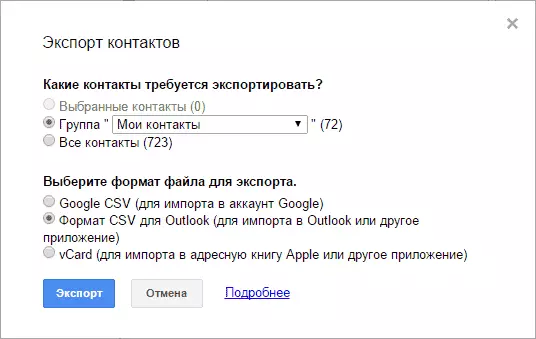
- Quais contatos exportam - eu recomendo usar o grupo de contato ou apenas contatos selecionados, já que a "lista de contatos" contém os dados que você provavelmente não é necessário - por exemplo, os endereços de e-mail de todos os que você pelo menos corresponderam pelo menos uma vez.
- O formato de contato é minha recomendação - vCARD (VCF), que é suportado por quase qualquer software para trabalhar com os contatos (se você não contar os problemas de codificação que escrevi acima). Por outro lado, o CSV também é suportado em todos os lugares.
Depois disso, clique no botão Exportar para salvar o arquivo com os contatos para o computador.
Usando programas de terceiros para exportar contatos Android
A Google Play Store tem muitos aplicativos gratuitos que permitem salvar seus contatos em uma nuvem para um arquivo ou computador. No entanto, vou escrever sobre eles, talvez, eu não farei - todos eles faremos quase a mesma coisa que os fundos padrão do Android e os benefícios de usar tais pedidos de terceiros me parece duvidoso (exceto como airdroid é muito bom , mas permite que você trabalhe muito apenas com contatos).
Um pouco sobre outros programas: Muitos fabricantes de smartphones Android fornecem seu próprio software para Windows e Mac OS X, que permite salvar cópias de backup de contatos ou importá-los para outros aplicativos.
Por exemplo, para a Samsung é kies, para Xperia - Sony PC Companion. Em ambos os programas, as exportações e as importações de seus contatos são feitos tão simples quanto possível, portanto, não deve haver problemas.
